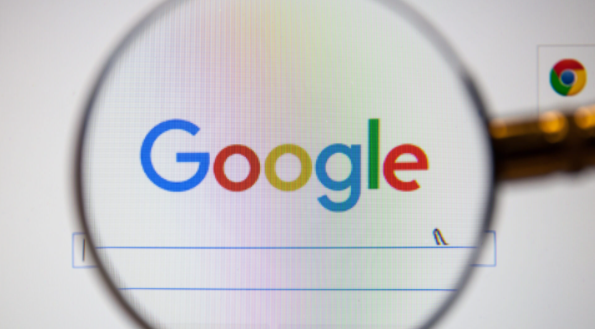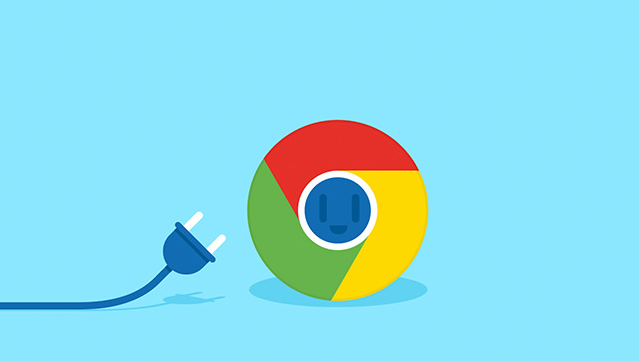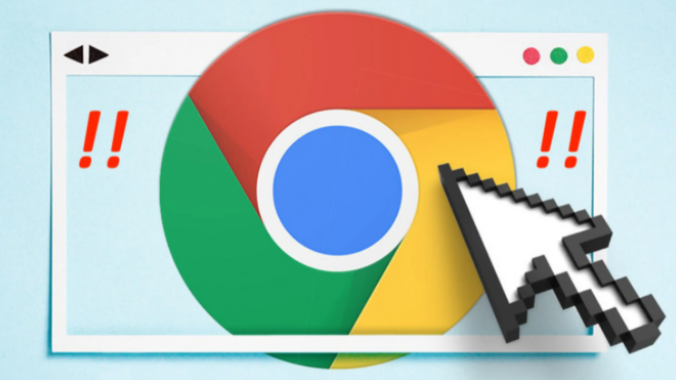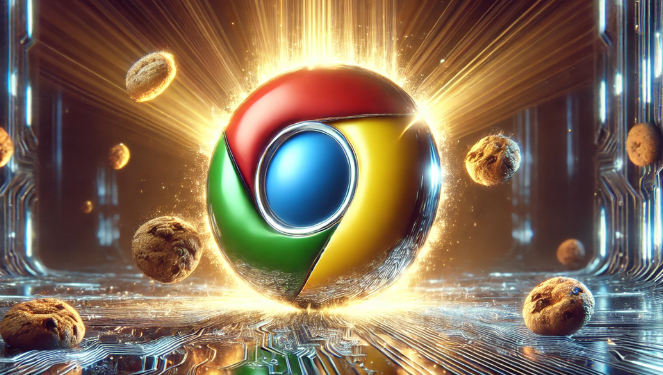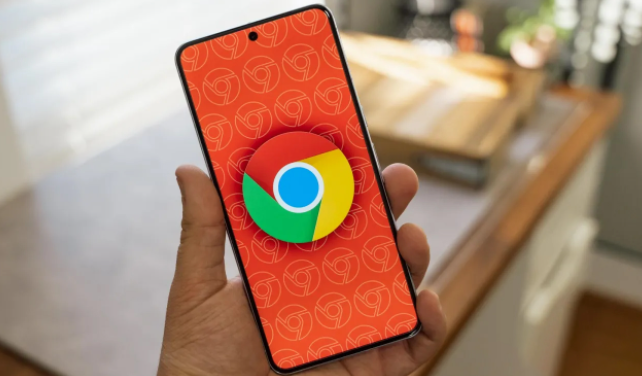教程详情

1. 添加新用户:点击右上角的头像或初始用户图标,选择“添加用户”。输入用户名和密码(可选),点击“添加”完成创建。每个用户拥有独立的书签、扩展、历史记录和Cookie。
2. 快速切换账户:在浏览器右上角点击头像,可直接切换至其他用户。若未显示头像,按`Ctrl+Shift+M`(Windows)或`Command+Shift+M`(Mac)手动调出用户切换界面。
二、数据隔离与同步设置
1. 独立配置与数据隔离:每个用户登录后,书签、历史记录、扩展等数据完全独立。例如,用户A安装的扩展不会显示在用户B的界面中,避免配置冲突。
2. 同步个人数据:登录Chrome账户后,点击头像→“同步”,选择需同步的内容(如书签、密码、历史记录)。支持跨设备同步,但仅同步当前用户的数据,不影响其他用户。
三、高级管理与优化
1. 限制用户权限(企业/家庭场景):在Chrome政策设置中,管理员可限制特定用户的下载、安装扩展或访问某些网站。进入“设置”→“用户”→“管理用户”,勾选“受限模式”并自定义规则。
2. 合并或删除用户数据:在用户管理界面点击目标用户右侧的“…”,选择“删除用户”可清除其所有数据。如需合并书签,需手动导出(用户A→书签管理器→“导出”)并导入(用户B→书签管理器→“导入”)。
3. 清理缓存与存储空间:按`Ctrl+Shift+Del`(Windows)或`Command+Shift+Del`(Mac),勾选“缓存的图片和文件”并清理。此操作仅影响当前用户,不涉及其他账户。